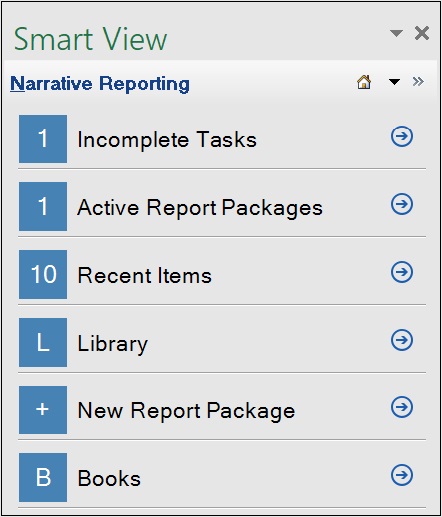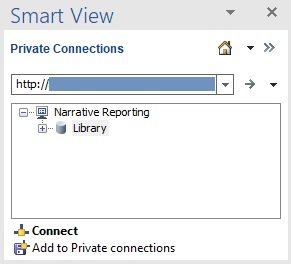Narrative Reporting에 대한 연결 생성
Smart View 설치 프로그램 다운로드 및 실행에 설명된 대로 Oracle Smart View for Office를 설치하면 Narrative Reporting에 대한 연결을 생성할 수 있습니다.
연결을 생성하려면 서비스 URL에 대한 정보가 필요합니다. Smart View 관리자가 연결 생성에 필요한 정보를 제공합니다.
Narrative Reporting에 대한 연결의 경우 Smart View에서 빠른 연결 방법을 사용합니다.
주:
연결을 생성하려면 이 항목의 절차를 사용합니다.
연결이 생성되면 루틴 기반 연결을 위해 Smart View에서 Narrative Reporting에 연결의 절차를 사용하십시오.
빠른 연결 방법을 사용하여 Narrative Reporting에 대한 개인 연결을 생성하려면 다음을 수행합니다.